当前位置:首页 > 使用Chrome浏览器解决网页的显示不完整问题
使用Chrome浏览器解决网页的显示不完整问题
来源:
谷歌浏览器官网
时间:2025-06-11
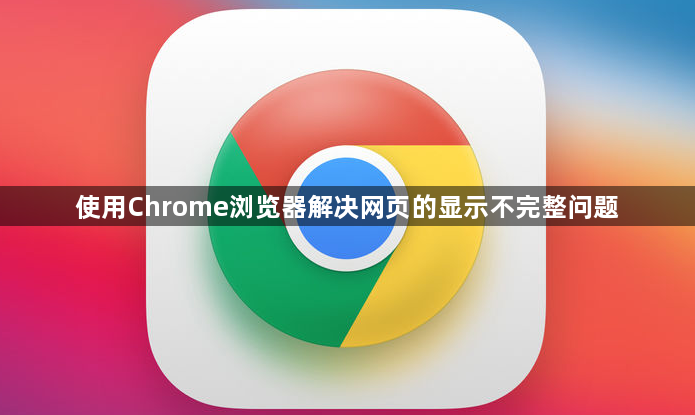
一、调整缩放比例
1. 使用快捷键:按下“Ctrl”和“+”键(Mac系统为“Command”和“+”键)可放大页面,按“Ctrl”和“-”键(Mac系统为“Command”和“-”键)可缩小页面,通过这种方式找到适合的缩放比例,使网页内容完整显示。
2. 通过菜单设置:点击浏览器右上角的三个点,选择“缩放”,然后选择合适的缩放比例,也可手动输入想要的比例数值,调整后网页会按相应比例进行缩放,可能解决显示不完整的问题。
二、清理缓存和Cookie
1. 进入设置清理:点击浏览器右上角的三个点,选择“设置”,在设置页面中找到“隐私设置和安全性”板块,点击“清除浏览数据”,在弹出的窗口中选择需要清除的数据类型,如缓存图片和文件、Cookie等,然后点击“清除数据”。
2. 使用快捷键清理:按下“Ctrl+Shift+Delete”(Mac系统为“Command+Shift+Delete”)组合键,可直接打开清除浏览数据窗口,进行相应的清理操作,清理后重新加载网页,可能恢复正常显示。
三、检查浏览器扩展程序
1. 禁用可疑扩展程序:点击浏览器右上角的三个点,选择“更多工具”,再点击“扩展程序”,在扩展程序页面中,逐个禁用最近安装的或可能与网页显示冲突的扩展程序,然后刷新网页查看是否解决显示不完整的问题,若问题解决,可逐个启用扩展程序以确定是哪个扩展程序导致的问题。
2. 更新扩展程序:在扩展程序页面中,检查是否有可更新的扩展程序,若有,点击“更新”按钮进行更新,以确保扩展程序与浏览器和网页的兼容性,有时更新后可解决网页显示异常的情况。
四、切换浏览器模式
1. 切换到无痕模式:点击浏览器右上角的三个点,选择“新建无痕窗口”,在无痕模式下访问网页,看是否能正常显示,若可以,可能是之前的浏览数据或设置导致了显示问题。
2. 尝试其他兼容模式:部分网页可能需要在特定的兼容模式下才能正常显示,可在浏览器的地址栏中输入“chrome://flags/”,搜索相关的兼容模式设置选项,如“启用NPAPI”等,根据网页需求进行设置,但需注意这些设置可能会影响浏览器的稳定性和安全性,设置后需重启浏览器。
五、调整网页编码
1. 自动检测编码:点击浏览器右上角的三个点,选择“设置”,在设置页面中找到“高级”选项,点击进入后找到“语言”设置,确保语言设置中包含了网页可能使用的编码语言,如中文网页应包含简体中文等,浏览器会自动尝试使用合适的编码来显示网页。
2. 手动设置编码:在网页上点击鼠标右键,选择“编码”,然后在弹出的菜单中选择正确的编码方式,如“UTF-8”“GBK”等,不同的网页可能使用不同的编码,需根据实际情况进行选择,设置正确后网页应能正常显示。
